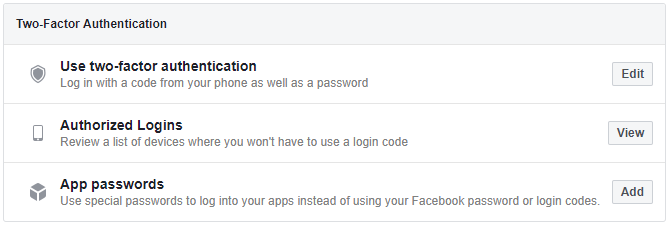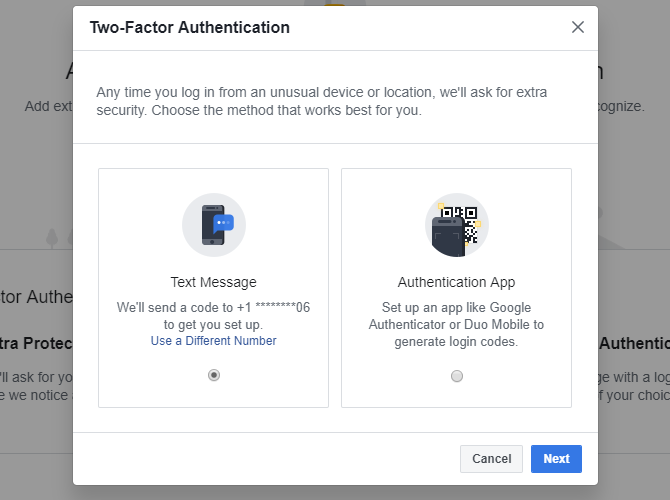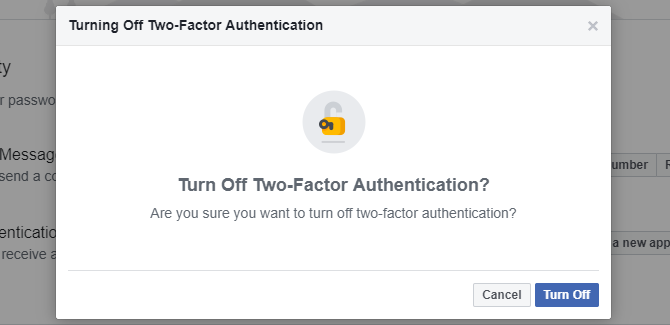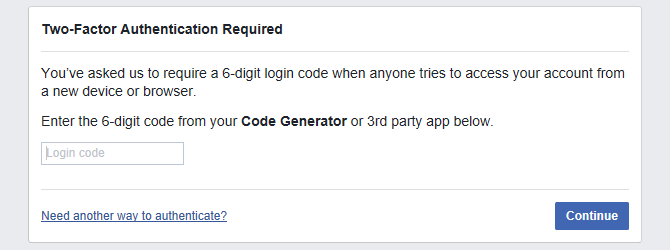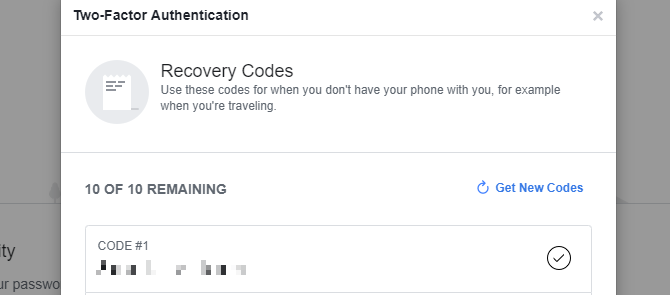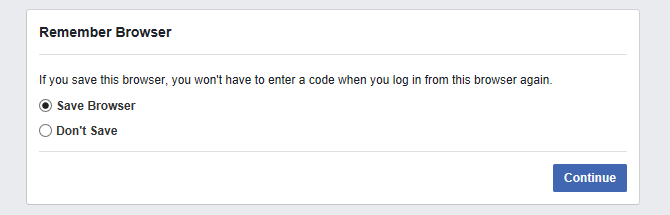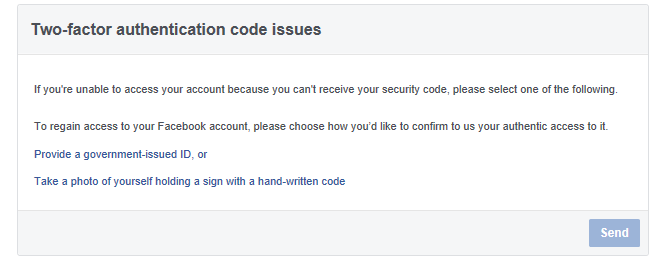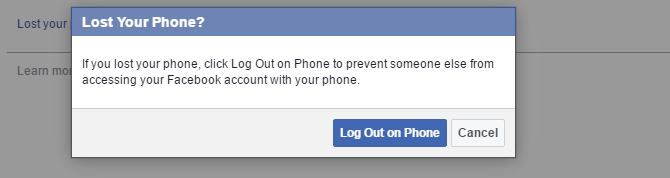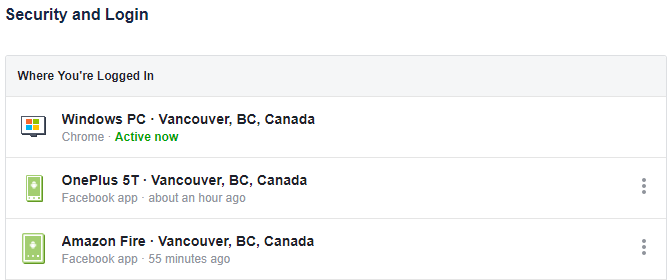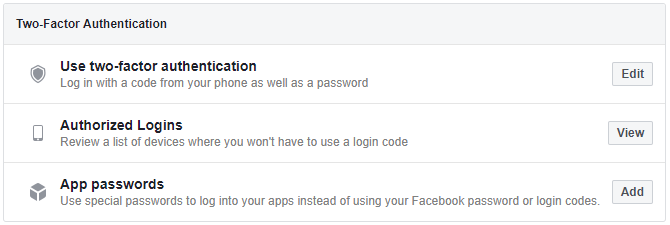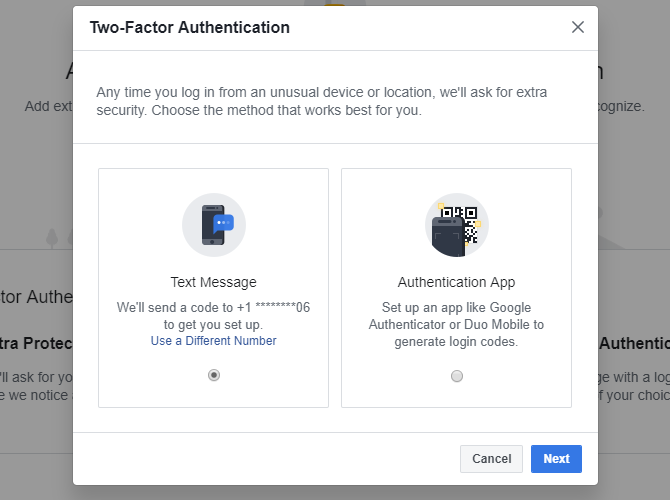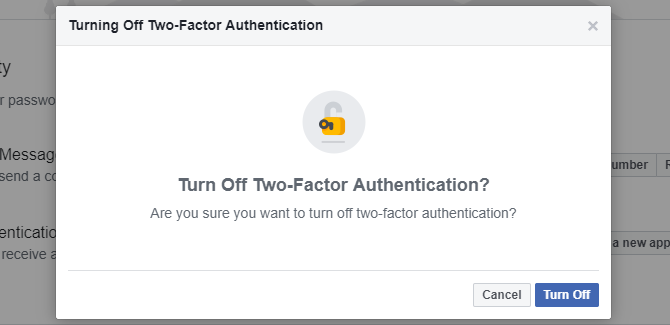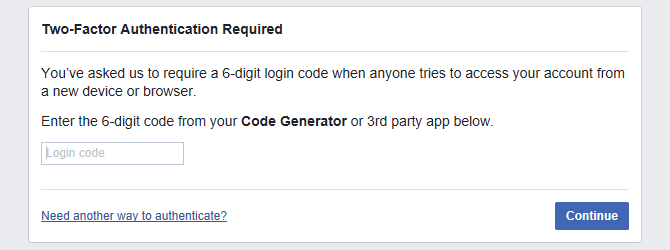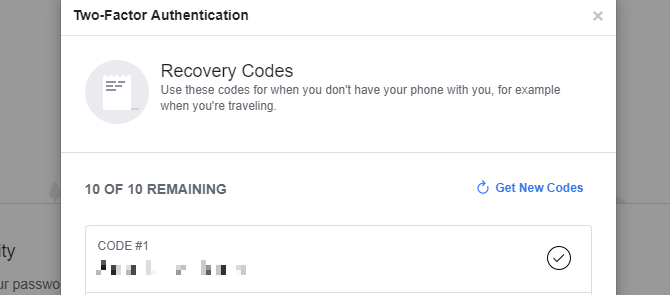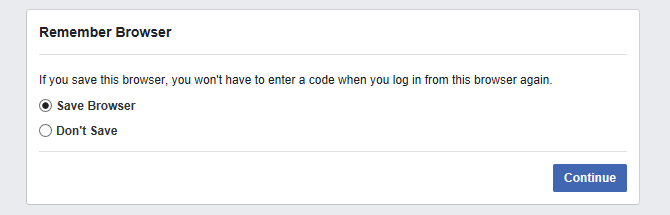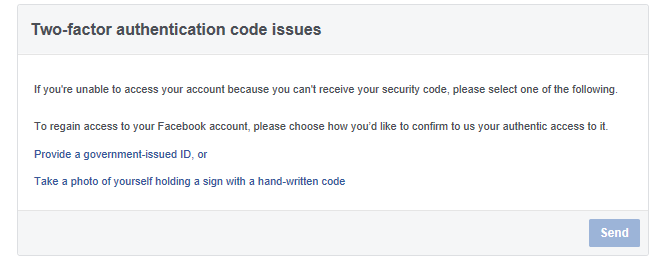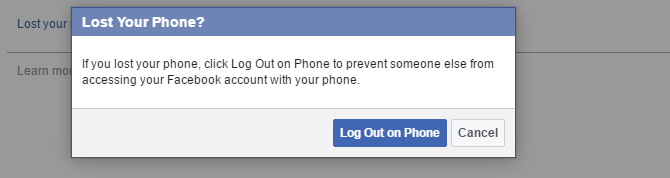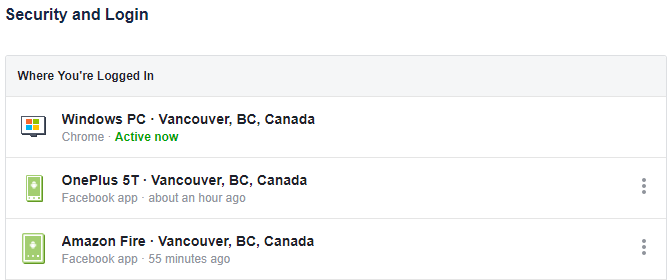где находится генератор кодов в фейсбук
Как войти в Facebook, если вы потеряли доступ к генератору кода
В этой статье показано, как войти в свою учетную запись, используя альтернативы для получения кода подтверждения Facebook.
Зачем вам нужен код подтверждения Facebook?
Включив двухфакторную аутентификацию Facebook, вы добавили дополнительный уровень безопасности. Всякий раз, когда вы пытаетесь войти в Facebook с нового места или устройства, Facebook попросит вас ввести код безопасности или подтверждения для завершения входа в систему.
Где вы можете найти код подтверждения Facebook?
Вы можете получить код входа в Facebook тремя разными способами:
Помимо кодов, вы также можете создать физический 2-факторный ключ безопасности для входа в Facebook через USB или NFC.
Поскольку два из перечисленных выше способов зависят от мобильного устройства, убедитесь, что у вас есть хотя бы один другой способ для повторного входа в Facebook на случай, если вы потеряете это устройство.
Как настроить двухфакторную аутентификацию Facebook
Мы выбрали опцию «Текстовое сообщение» и ввели 6-значный код, который Facebook отправил на наш мобильный номер.
После ввода кода подтверждения Facebook нажмите « Готово», чтобы завершить первоначальную настройку. Теперь вы можете добавить приложение для аутентификации, сохранить коды восстановления и создать ключ безопасности. Вам также следует назначить номер телефона, который Facebook может использовать для отправки вам кода входа.
Если вам необходимо временно отключить двухфакторную аутентификацию, просто нажмите « Выключить» на странице настроек Facebook 2fa, и вы сможете войти в систему, используя свои основные учетные данные для входа.
Как получить доступ к генератору кода Facebook
Генератор кодов — это удобный способ доступа к кодам двухфакторной аутентификации без номера мобильного телефона. Инструмент пригодится, когда вы путешествуете или у вас нет мобильного приема. Генератор кода доступен в приложении Facebook для iOS и Android. Приложение для Магазина Windows имитирует веб-сайт Facebook и не содержит Генератор кода.
Потеряли свой телефон и не можете использовать генератор кода?
1. Пусть Facebook отправит вам код подтверждения
У вас все еще есть доступ к номеру мобильного телефона, который вы определили при двухфакторной аутентификации? В этом случае пусть Facebook отправит вам код подтверждения. К сожалению, Facebook может использовать этот один номер только для двухфакторной аутентификации, даже если вы настроили другие номера телефонов в своем профиле.
На экране, запрашивающем у вас код входа, выберите Требуется другой способ аутентификации? в левом нижнем углу, затем нажмите « Введите мне код входа в систему» и дождитесь ввода текста. Вы также можете позволить Facebook позвонить вам.
2. Используйте сохраненные коды восстановления
После настройки двухфакторной аутентификации у вас была возможность сохранить набор кодов восстановления в качестве резервной копии. Возможно, вы распечатали код, сделали снимок экрана или записали его и сохранили в надежном месте.
Если вы не сохранили коды восстановления, обязательно сделайте это, как только вы восстановите доступ к своей учетной записи. Если вы когда-нибудь снова потеряете доступ к Code Generator, вы можете использовать один из этих кодов для входа в Facebook с нового устройства или местоположения.
3. Подтвердите вход в систему с авторизованного устройства
Всякий раз, когда вы успешно входите в Facebook с нового устройства, приложения или браузера, Facebook спрашивает вас, хотите ли вы запомнить его. Вам не понадобится код входа в следующий раз, когда вы захотите получить доступ к Facebook с этого авторизованного устройства и местоположения. Теперь, когда вы не можете получить доступ к Генератору кода, это может быть ваш личный бэкдор в вашей учетной записи Facebook.
Попробуйте получить доступ к Facebook из браузера или приложения, которое вы использовали ранее. Возможно, вы по-прежнему используете старый ноутбук, рабочий компьютер или планшет. Когда вы найдете устройство, с которого вы все еще можете получить доступ к Facebook, вы должны увидеть уведомление с просьбой утвердить новый логин.
Ничего из этого не сработало? Отправить запрос в Facebook.
Вам удалось снова войти в Facebook? Не забудьте сохранить коды восстановления, настроить новое приложение аутентификации и обновить другие параметры восстановления.
Вы потеряли мобильное устройство?
На данный момент, вы должны удалить номер потерянного телефона.
Если вы потеряли устройство, отличное от вашего телефона, или не указали свой номер мобильного телефона, вот еще один способ прекратить сеанс Facebook
Пока вы не вернете свой телефон или не сможете настроить генератор кода на новом телефоне, вы можете сохранить пакет резервных кодов, как описано выше. Вы также можете настроить другое стороннее приложение для генерации кодов.
И в будущем всегда следите за тем, чтобы хотя бы одно устройство, кроме вашего ноутбука или телефона, имело авторизованный логин. Это может быть домашний компьютер, который вы вряд ли потеряете и всегда будете иметь к нему доступ. Только когда-либо позволяйте Facebook помнить устройства и местоположения, которые являются частными и безопасными. И часто просматривайте свой список авторизованных входов в систему и удаляйте устаревшие элементы.
Чтобы быть в безопасности, также обновите свой пароль Facebook.
Держите свой аккаунт Facebook в безопасности
Каждый день мы слышим от людей, которые потеряли доступ к своей учетной записи Facebook. К сожалению, мы не можем помочь большинству из них, потому что они не смогли настроить параметры безопасности, взломали их пароли, и хакеры изменили свой пароль и параметры восстановления. В таких случаях вы можете только молиться, чтобы Facebook помог вам восстановить вашу учетную запись.
Так что не позволяйте этому зайти так далеко. Включение двухфакторной аутентификации и сохранение кодов восстановления Facebook занимает всего несколько минут. Когда снова случится бедствие, вы сможете восстановить свою учетную запись Facebook, когда вы больше не сможете войти. восстановить свою учетную запись Facebook, когда вы больше не можете войти. восстановить свою учетную запись Facebook, когда вы больше не можете войти.
Как войти в Facebook, если вы потеряли доступ к генератору кода
Вам интересно, как восстановить Facebook без подтверждения или кода сброса? К счастью, генератор кода Facebook — это только один из многих уровней безопасности Facebook. Мы покажем вам альтернативные способы получения кода подтверждения Facebook и входа в свою учетную запись.
Разблокируйте бесплатный «Контрольный список безопасности Facebook» сейчас!
Это подпишет вас на нашу рассылку
Введите адрес электронной почты
отпереть
Прочитайте нашу политику конфиденциальности
Зачем вам нужен код подтверждения Facebook?
Вы, должно быть, включили двухфакторную аутентификацию Facebook
, Без двухфакторной аутентификации, вам нужно только ваше имя пользователя или адрес электронной почты и пароль для входа в свою учетную запись Facebook.
Включив двухфакторную аутентификацию Facebook, вы добавили дополнительный уровень безопасности. Всякий раз, когда вы пытаетесь войти в Facebook с нового места или устройства, Facebook попросит вас ввести код безопасности или подтверждения для завершения входа в систему.
Где вы можете найти код подтверждения Facebook?
Вы можете получить код входа в Facebook тремя разными способами:
Помимо кодов, вы также можете создать физический 2-факторный ключ безопасности для входа в Facebook через USB или NFC.
Поскольку два из перечисленных выше способов зависят от мобильного устройства, убедитесь, что у вас есть хотя бы один другой способ для повторного входа в Facebook на случай, если вы потеряете это устройство.
Как настроить двухфакторную аутентификацию Facebook
Чтобы включить двухфакторную аутентификацию, откройте Facebook в браузере, нажмите стрелку в правом верхнем углу, чтобы развернуть меню навигации, и перейдите к Настройки> Безопасность и логин> Использовать двухфакторную аутентификацию.
Нажмите редактировать и на следующем экране нажмите Начать. Затем выберите метод, который вы хотите использовать для двухфакторной аутентификации Facebook. Вы можете продолжить с Текстовое сообщение или сторонний Приложение аутентификации вариант. Сделайте свой выбор и нажмите следующий.
Мы выбрали опцию «Текстовое сообщение» и ввели 6-значный код, который Facebook отправил на наш мобильный номер.
После ввода кода подтверждения Facebook нажмите Конец завершить начальную настройку. Теперь вы можете добавить приложение для аутентификации, сохранить коды восстановления и создать ключ безопасности. Вам также следует назначить номер телефона, который Facebook может использовать для отправки вам кода входа.
Если вам нужно временно отключить двухфакторную аутентификацию, просто нажмите Выключи на странице настроек Facebook 2fa, и вы сможете войти, используя свои основные учетные данные для входа.
Как получить доступ к генератору кода Facebook
Генератор кодов — это удобный способ доступа к кодам двухфакторной аутентификации без мобильного номера. Инструмент пригодится, когда вы путешествуете или у вас нет мобильного приема. Генератор кода доступен в приложении Facebook для iOS и Android. Приложение для Магазина Windows имитирует веб-сайт Facebook и не содержит Генератор кода.
Чтобы получить доступ к Генератору кода Facebook с Android или iOS, откройте Приложение для фейсбука, нажмите на значок гамбургер в правом верхнем углу прокрутите вниз, разверните настройки Конфиденциальность меню и выберите Генератор кода. Здесь вы увидите, как инструмент запускает новые коды безопасности каждые 30 или 60 секунд.
Потеряли телефон и не можете использовать генератор кода?
Когда вы настроите свой телефон в качестве ключа к своей учетной записи Facebook, потеря или поломка может стать проблемой. Вот что вы можете сделать, чтобы подготовиться к катастрофе на Facebook
1. Пусть Facebook отправит вам код подтверждения
У вас все еще есть доступ к номеру мобильного телефона, который вы определили при двухфакторной аутентификации? В этом случае пусть Facebook отправит вам код подтверждения. К сожалению, Facebook может использовать этот один номер только для двухфакторной аутентификации, даже если вы настроили другие номера телефонов в своем профиле.
На экране, запрашивающем у вас код входа, выберите Нужен другой способ аутентификации? в левом нижнем углу, затем нажмите Напиши мне логин, и дождитесь поступления текста. Вы также можете позволить Facebook позвонить вам.
2. Используйте сохраненные коды восстановления
После настройки двухфакторной аутентификации у вас была возможность сохранить набор кодов восстановления в качестве резервной копии. Возможно, вы распечатали код, сделали снимок экрана или записали его и сохранили в безопасном месте.
Если вы не сохранили коды восстановления, обязательно сделайте это, как только вы восстановите доступ к своей учетной записи. Если вы когда-нибудь снова потеряете доступ к Code Generator, вы можете использовать один из этих кодов для входа в Facebook с нового устройства или местоположения.
3. Подтвердите вход в систему с авторизованного устройства
Каждый раз, когда вы успешно входите в Facebook с нового устройства, приложения или браузера, Facebook спрашивает вас, хотите ли вы запомнить его. Вам не понадобится код входа в следующий раз, когда вы захотите получить доступ к Facebook с этого авторизованного устройства и местоположения. Теперь, когда вы не можете получить доступ к Генератору кода, это может быть ваш личный бэкдор в вашей учетной записи Facebook.
Попробуйте получить доступ к Facebook из браузера или приложения, которое вы использовали ранее. Возможно, вы по-прежнему используете старый ноутбук, рабочий компьютер или планшет. Когда вы найдете устройство, с которого вы все еще можете получить доступ к Facebook, вы должны увидеть уведомление с просьбой утвердить новый логин.
Ничего из этого не сработало? Отправить запрос в Facebook.
Вам удалось снова войти в Facebook? Не забудьте сохранить коды восстановления, настроить новое приложение аутентификации и обновить другие параметры восстановления.
Вы потеряли мобильное устройство?
Чтобы предотвратить доступ к вашей учетной записи Facebook с потерянного телефона или ноутбука — в случае, если вы не вышли из приложения — прекратите сеанс Facebook приложения. Если вы зарегистрировали номер своего телефона, перейдите к Facebook> Настройки> Мобильный телефон> Потеряли свой телефон? и нажмите Выйти на телефон кнопка.
На этом этапе вы должны Удалить номер потерянного телефона.
Если вы потеряли устройство, отличное от вашего телефона, или не указали номер своего мобильного телефона, вот еще один способ прекратить сеанс Facebook
Идти к facebook (на распознанном устройстве) > Настройки> Безопасность и вход> Где вы вошли, найти соответствующий сеанс и Выйти. Если есть сомнения, закончите несколько сеансов. Это позволит вам выйти из приложения.
Пока вы не вернете свой телефон или не сможете настроить генератор кода на новом телефоне, вы можете сохранить пакет резервных кодов, как описано выше. Вы также можете настроить другое стороннее приложение для генерации кодов.
И в будущем всегда следите за тем, чтобы хотя бы одно устройство, кроме вашего ноутбука или телефона, имело авторизованный логин. Это может быть домашний компьютер, который вы вряд ли потеряете и всегда будете иметь к нему доступ. Только когда-либо позволяйте Facebook помнить устройства и местоположения, которые являются частными и безопасными. И часто просматривайте ваш список Авторизованные логины а также Удалить устаревшие товары.
Чтобы быть в безопасности, также обновите свой пароль Facebook.
Держите свой аккаунт Facebook в безопасности
Каждый день мы слышим от людей, которые потеряли доступ к своей учетной записи Facebook. К сожалению, мы не можем помочь большинству из них, потому что им не удалось настроить параметры безопасности, взломали их пароли, а хакеры изменили свой пароль и параметры восстановления. В таких случаях вы можете только молиться, чтобы Facebook помог вам восстановить вашу учетную запись.
Так что не позволяйте этому зайти так далеко. Включение двухфакторной аутентификации и сохранение кодов восстановления Facebook занимает всего несколько минут. После того, как стихийное бедствие случится снова, вы сможете восстановить свою учетную запись Facebook, когда вы больше не сможете войти
Как защитить учетную запись Facebook с помощью двухфакторной аутентификации
Согласитесь, очень неприятно потерять контроль над своей учетной записью в социальной сети. Facebook является крупнейшей социальной сетью в мире, а аккаунты пользователей в данной применяются для авторизации на тысячах веб-сервисов и сайтах. Чтобы максимально защитить свою учетную запись от взлома и несанкционированного доступа, настоятельно рекомендуем активировать двухфакторную аутентификацию.
При включении опции “Подтверждение входа” в Facebook, вы должны будете вводить специальный код безопасности каждый раз при попытке получить доступ к аккаунту с нового компьютера или мобильного устройства. После успешной аутентификации, вы можете присвоить устройству описательное название и сохранить его в своем аккаунте в качестве доверенного устройства. В этом случае больше не придется вводить коды доступа при попытке входа в аккаунт Facebook с доверенных браузеров или устройств.
Как включить двухфакторную аутентификацию в Facebook
Подробно разберем, как включить двухфакторную аутентификацию в Facebook.
Теперь при попытке входа с неизвестного устройства вам нужно будет ввести код безопасности. Существует несколько способов для подтверждения входа:
После успешного входа будет предложено запомнить браузер или устройство для исключения второго фактора при повторных входах.
Примечание: на случай потери доступа к мобильном устройству, распечатайте коды и сохраните в надежном месте восстановления. Получить коды восстановления можно в секции “Подтверждения схода” страницы настроек “Безопасность”. Всего будет сгенерировано 10 кодов восстановления. Каждый код можно использовать только один раз.
Как отключить двухфакторную аутентификацию в Facebook
В любой удобный для вас момент вы можете отключить двухфакторную аутентификацию в Facebook. Однако, это не рекомендуется делать во избежание повышенного риска взлома аккаунта.
Чтобы отключить двухфакторную аутентификацию, проделайте следующие шаги:
Примечание: если вы не отмечали галочку “Не требовать аутентификации второго уровня для отключения подтверждений входа в течение следующих семи дней” или уже прошло более 7 дней с момента активации двухфакторной аутентификации, то нужно будет ввести код подтверждения с помощью способов, описанных ваше.
Как создать пароль приложений для доступа к аккаунту Facebook
Пользователь может настроить доступ сторонних приложений к аккаунту Facebook с помощью паролей приложений. Если вы включите двухфакторную аутентификацию, то вам не придется дожидаться получения кода при использовании пароля приложения. Обратите внимание, что каждый отдельный пароль приложения предоставляет доступ к какому-либо конкретному сервису или приложению.
Чтобы создать пароль приложений, нужно выполнить следующие простые действия:
Где находится генератор кодов в Facebook?
Чтобы получить доступ к Генератору кода Facebook с Android или iOS, откройте Приложение для фейсбука, нажмите на значок гамбургер в правом верхнем углу прокрутите вниз, разверните настройки Конфиденциальность меню и выберите Генератор кода.
Как вводить код подтверждения в Facebook?
Введите номер своего мобильного телефона с кодом страны (например, 7 для России). Вы получите текстовое сообщение с кодом подтверждения. Введите этот код в нужное место, чтобы подтвердить свой аккаунт. Вы также можете сделать это на через настройки (Аккаунт → Настройки аккаунта → Facebook Mobile).
Как установить двухфакторную аутентификацию Фейсбук?
Чтобы включить двухфакторную аутентификацию или управлять ей:
Как отключить двухфакторную аутентификацию Фейсбук?
Как отключить двухфакторную аутентификацию в Facebook
Что такое двухфакторная аутентификация Фейсбук?
Двухфакторная аутентификация — это мера безопасности, которая помогает защищать ваш аккаунт Facebook и дополняет защиту паролем.
Что делать если не приходит код подтверждения Фейсбук?
Бывает так, что электронное письмо с кодом не попадает в папку Входящие, а оказывается в Спаме. … Чтобы восстановить его, проверьте, не затерялось ли оно в Спаме. Если и здесь его нет, Вам придется связаться с Facebook напрямую через контактную страницу соцсети.
Как подтвердить адрес электронной почты в Facebook?
В новый адрес электронной почты, введите действующий адрес электронной почты. Введите свой пароль и нажмите Подтвердить. Подтверждение будет отправлено на новый адрес электронной почты. Чтобы подтвердить свой аккаунт, нажмите на ссылку для подтверждения, содержащеюся в сообщении.
Как подключить двухфакторную аутентификацию на ps4?
Как настроить двухфакторную аутентификацию?
Как включить двухэтапную аутентификацию
Как выключить двухфакторную аутентификацию?
Как отключить двухэтапную аутентификацию
Что такое генератор кодов в Фейсбуке?
Генератор кодов — это удобный способ доступа к кодам двухфакторной аутентификации без мобильного номера.
Как восстановить Фейсбук по номеру телефона?
Перейдите на страницу facebook.com/login/identify и следуйте инструкциям. Используйте компьютер или мобильный телефон, на которых вы уже входили в аккаунт Facebook. Найдите аккаунт, который хотите восстановить. Вы можете выполнить поиск по имени, электронному адресу или номеру телефона.
Как зайти на страницу Facebook без регистрации?
Есть всего один способ, как без создания учетной записи перейти в Facebook.
…
Через адресную строку
Что такое двухэтапная аутентификация телеграмм?
В Telegram появились двухэтапная аутентификация, мониторинг активных сеансов и предпросмотр ссылок Двухэтапная аутентификация позволяет установить пароль, запрашиваемый при входе в аккаунт с нового устройства, помимо проверочного кода из SMS.
Что такое двухфакторной аутентификации?
Двухфакторная аутентификация — это дополнительный уровень безопасности Apple ID, который гарантирует, что доступ к вашей учетной записи сможете получить только вы, даже если ваш пароль стал известен кому-то еще.
Как включить двухфакторную аутентификацию Фортнайт?
Чтобы включить двухфакторную аутентификацию, сделайте следующее.
Как войти в Facebook при потере доступа к Code Generator
Video Как войти в Facebook при потере доступа к Code Generator
Вы не можете получить доступ к своей учетной записи Facebook и задаетесь вопросом, как восстановить свою учетную запись без подтверждения или сброса кода? К счастью, Генератор кода в Facebook является лишь одним из этих слоев социального обеспечения. Здесь download.vn покажет вам другой способ получить код подтверждения Facebook и войти в свою учетную запись.
Зачем вам нужен проверочный код Facebook?
Чтобы лучше защитить свой аккаунт, вам нужно активировать 2-х факторную аутентификацию. Если нет, просто нужно знать имя пользователя или адрес электронной почты и пароль, чтобы другие люди могли легко войти в вашу учетную запись.
Когда двухфакторная аутентификация включена, пользователь добавил дополнительный уровень безопасности в свою учетную запись. Всякий раз, когда вы входите в Facebook с нового места или устройства, социальная сеть попросит вас ввести код безопасности или код подтверждения, чтобы иметь возможность войти в систему.
Как получить проверочный код Facebook
Есть 3 способа получить код подтверждения Facebook:
В дополнение к коду пользователи могут также создать ключ безопасности U2F для входа в Facebook через USB или NFC.
Поскольку два из перечисленных выше способов зависят от мобильного устройства, убедитесь, что у вас есть хотя бы другой способ войти в Facebook на случай потери телефона.
Как настроить двухфакторную аутентификацию на Facebook
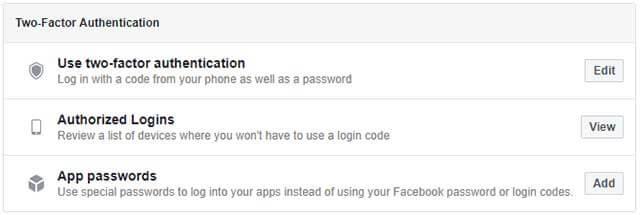
Двухфакторная аутентификация для лучшей защиты учетной записи Facebook
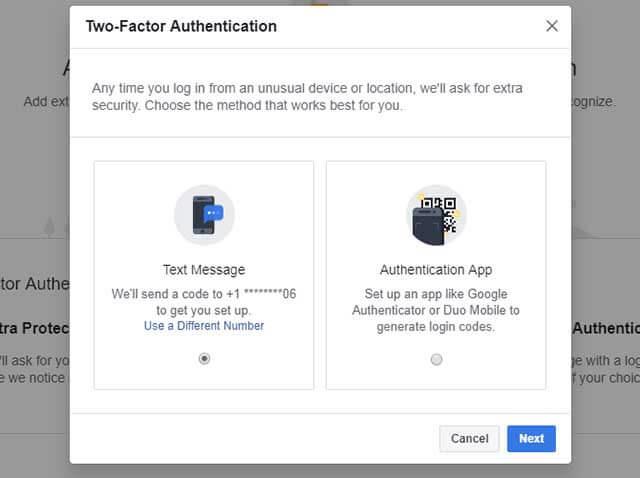
Выберите метод, который вы хотите использовать для аутентификации 2 элементов Facebook
Здесь я выбираю текстовое сообщение и ввожу 6-значный код, который Facebook отправил на мой номер телефона.
Когда вы вводите код подтверждения Facebook, нажмите « Готово», чтобы завершить первоначальную настройку. Теперь пользователи могут добавить приложение для аутентификации, сохранить код восстановления и создать ключ безопасности. Вы также должны выбрать номер телефона для Facebook, чтобы сообщить код входа в систему.
Если вам необходимо временно отключить двухфакторную аутентификацию, просто нажмите « Отключить» при выключении двухфакторной аутентификации и войдите в систему как обычно.
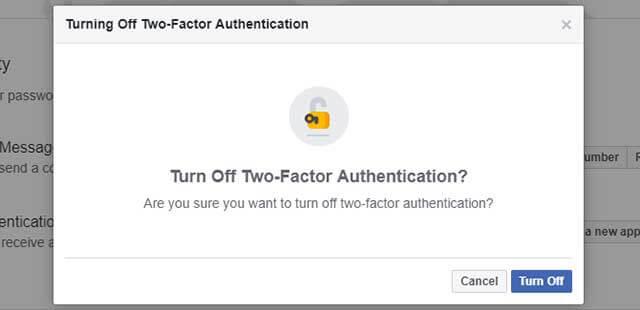
Временно отключить 2-х факторную аутентификацию
Как получить доступ к генератору кода Facebook
Потеряли свой телефон и не можете использовать генератор кода?
Если настройка телефона является ключом для входа в учетную запись Facebook, потеря телефона может помешать вам получить доступ к своей учетной записи. Вот что могут сделать пользователи:
1. Оставьте Facebook код подтверждения для вас
Вам необходимо иметь доступ к мобильному телефону, зарегистрированному в Facebook, чтобы получить двухфакторный код аутентификации, и пусть Facebook сообщит код подтверждения. Обратите внимание, что Facebook может использовать только один номер телефона для аутентификации двух элементов, даже если в вашем профиле установлен другой номер телефона.
На экране запроса кода входа выберите « Нужен другой способ аутентификации? «Внизу слева, затем нажмите« Напишите мне код для входа в систему »и дождитесь отправки сообщения. Или вы можете попросить Facebook позвонить вам и прочитать код.
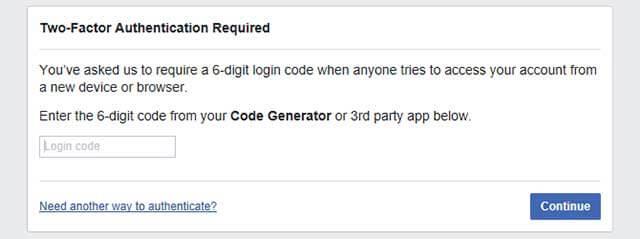
Введите код, который вам прислал Facebook
2. Используйте сохраненные коды восстановления
После настройки двухфакторной аутентификации вы можете сохранить набор кодов восстановления в качестве резервной копии, например, распечатать код, сделать снимки экрана, написать их в другом месте или сохранить их в безопасном месте.
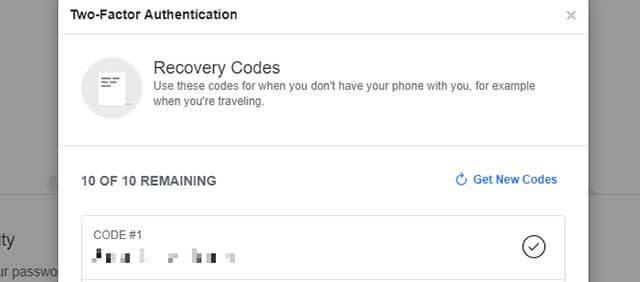
Используйте сохраненные коды восстановления для входа в Facebook
Если вы не сохранили свой код восстановления, сделайте это сейчас, чтобы восстановить доступ к своей учетной записи, если вы когда-нибудь потеряете доступ к Code Generator.
Используйте один из этих кодов для входа в Facebook с нового устройства или местоположения.
3. Подтвердите вход с авторизованного устройства
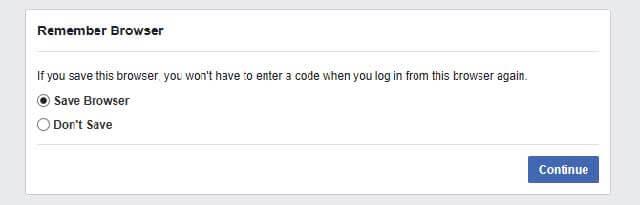
Запомните свою учетную запись Facebook на авторизованном устройстве
Попробуйте войти в Facebook из браузера или приложения, которое вы использовали ранее. Скорее всего, вы все еще вошли на свой старый ноутбук или планшет. Когда вы найдете устройство, которое все еще может получить доступ к Facebook, вы увидите уведомление с просьбой подтвердить новый логин.
Если все вышеперечисленное не помогло, отправьте запрос в Facebook.
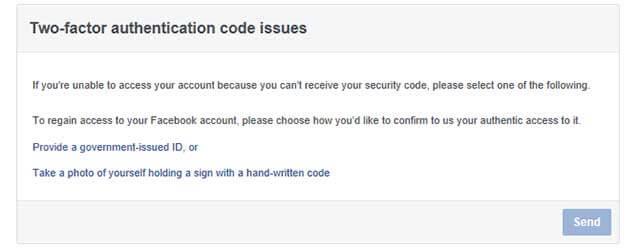
Как решить проблему с двухфакторной аутентификацией
Вы выполнили операции, чтобы иметь возможность снова войти в Facebook, если вы еще не можете получить доступ к Генератору кода? Не забудьте сохранить новый код восстановления настроек приложения аутентификации и обновить другие параметры восстановления.
Что делать, чтобы защитить учетную запись Facebook, если телефон потерян?
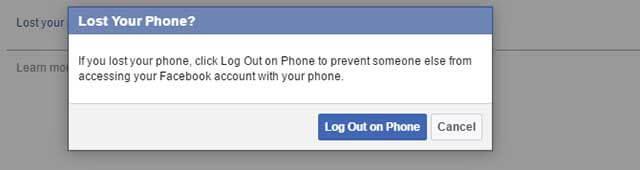
Выйдите из Facebook, когда ваш телефон потерян
В это время пользователи должны удалить потерянный номер телефона.
Если на вашем устройстве есть номер телефона, отличный от того, который вы настроили на Facebook, вот еще один способ завершить сеанс Facebook:
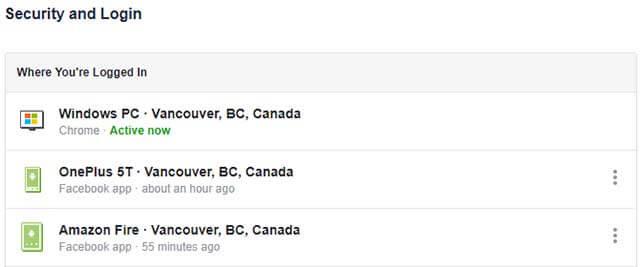
Конец сеанса Facebook на удаленных устройствах
Пока вы не найдете свой телефон или не настроите Генератор кодов на новом устройстве, вы можете сохранить серию резервных кодов, как указано выше. Вы также можете настроить стороннее приложение для генерации кода.
Кроме того, пользователи должны убедиться, что по крайней мере одно устройство, в дополнение к их ноутбуку или смартфону, имеет авторизованный логин. Это может быть домашний компьютер и, конечно, всегда есть доступ.
Помните Facebook только на устройствах, в частном и безопасном месте. Кроме того, вам также следует регулярно просматривать список авторизованных логинов и удалять старые записи. Для дополнительной безопасности регулярно обновляйте свой пароль Facebook.
Каждый день многие люди теряют доступ к своей учетной записи Facebook. Многие из них не устанавливают параметры безопасности, взломанные пароли, хакеры изменили пароли и параметры восстановления. В этом случае нет другого способа попросить команду Facebook восстановить вашу учетную запись. Поэтому прямо сейчас потратьте несколько минут, чтобы активировать двухфакторную аутентификацию и сохранить свой код восстановления Facebook. В случае плохого случая вы можете легко восстановить свою учетную запись.